


I ScanGear (scannerdriverens) Avanceret tilstand (Advanced Mode) fane skal du klikke på  (Lysstyrke/kontrast).
(Lysstyrke/kontrast).
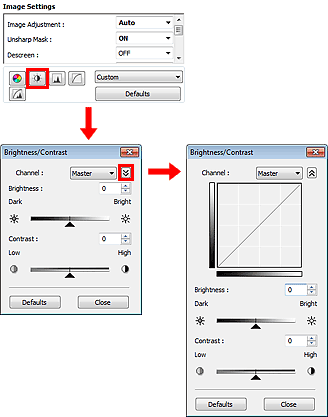
 Bemærk
BemærkKlik på  (Pil ned) for at skifte til detaljeret visning. Klik på
(Pil ned) for at skifte til detaljeret visning. Klik på  (Pil op) for at gå tilbage til forrige visning.
(Pil op) for at gå tilbage til forrige visning.
Klik på Standarder (Defaults) for at nulstille alle justeringer i det aktuelle vindue.
Punkterne i et billede består af rød, grøn og blå i forskellige blandingsforhold (farveovergange). Hver farve kan justeres separat som en "kanal".
Master
Juster rød, grøn og blå samtidigt.
Rød (Red)
Juster den røde kanal.
Grøn (Green)
Juster den grønne kanal.
Blå (Blue)
Juster den blå kanal.
 Bemærk
BemærkNår Farvestatus (Color Mode) er Gråtone (Grayscale) vises kun Gråtone (Grayscale) ud for Kanal (Channel).
Juster billedets lysstyrke. Flyt  (skyderen) under Lysstyrke (Brightness) til venstre for at gøre billedet mørkere og til højre for at gøre det lysere. Du kan også angive en værdi (-127 til 127).
(skyderen) under Lysstyrke (Brightness) til venstre for at gøre billedet mørkere og til højre for at gøre det lysere. Du kan også angive en værdi (-127 til 127).
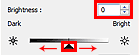
Mørkere |
Originalbillede |
Lysere |
 |
 |
 |
 Bemærk
BemærkHvis du gør billedet for lyst, kan højlyset blive reduceret, og hvis du gør billedet for mørkt, kan nogle af skyggerne forsvinde.
"Kontrasten" betegner graden af forskel mellem billedets lysere og mørkere dele. Hvis kontrasten øges, bliver forskellen mellem de lyse og mørke områder mere markant, og billedet kommer til at stå skarpere. Hvis kontrasten reduceres, bliver forskellen mindre, og billedet virker blødere.
Flyt  (skyderen) under Kontrast (Contrast) til venstre for at øge og til højre for at reducere kontrasten i billedet. Du kan også angive en værdi (-127 til 127).
(skyderen) under Kontrast (Contrast) til venstre for at øge og til højre for at reducere kontrasten i billedet. Du kan også angive en værdi (-127 til 127).
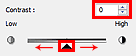
Reduceret kontrast |
Originalbillede |
Forøget kontrast |
 |
 |
 |
 Bemærk
BemærkDu kan skabe en overbevisende tredimensionel effekt i bløde billeder ved at øge kontrasten. Hvis kontrasten øges for meget, er der imidlertid risiko for, at skygge og højlys forsvinder.
Gå til toppen af siden |